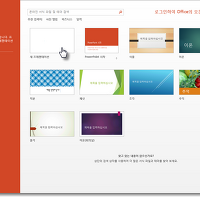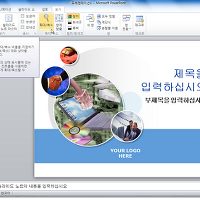나만의 작업 환경을 조성하라 (보기의 모든 것 ②)
- 파워포인트2010 강좌[제49강] -
사무실에서 일을 하는 사람들의 책상에 보면 녹색에 큼지막한 흰색의 눈금이 그려진 고무판을 깔아 놓은 경우가 간혹 있다. 특히 선생님이나 공무원의 책상에서 자주 보곤 했는데 요즘은 많이 없어진 것 같다. 아마도 칼이나 풀을 사용할 때 편리하기 때문에 사용했던 것 같다. 파워포인트2010에도 편집에 도움이 되도록 그러한 눈금이나 눈금자를 사용할 수 있다. 바로 눈금자와 눈금선, 그리고 안내선이 바로 그것이다.
* 눈금자와 눈금선, 안내선 활용 방법
'눈금자'는 말 그대로 가로와 세로로 자가 표시된다. 개체를 삽입하는 경우 위치나 크기를 조절할 때 사용하면 도움이 되는 기능이다. '눈금선'은 슬라이드 작업 창에 점선의 눈금으로 표시된다. 학교 다닐 때 사용하던 모눈종이를 연상하면 된다. 마지막으로 '안내선'은 기본적으로 가로와 세로 중앙을 가로 지르는 두 개의 선이 제공되지만 위치를 옮기거나 추가하여 사용할 수 있다.
- 눈금자와 눈금선 설정 방법
눈금자와 눈금선은 [보기] 탭의 [표시] 그룹에서 각각의 이름 앞에 있는 체크 박스에 체크 표시를 해주기만 하면 된다. 이와 관련한 자세한 설정은 [표시] 그룹에 있는 [눈금 설정] 단추를 클릭하면 된다.
1. [보기] 탭의 [표시] 그룹에 있는 '눈금자'에 체크 표시를 하면 슬라이드 편집 창 위와 왼쪽에 눈금자가 표시된다.
2. '눈금선'에 체크 표시를 하면 슬라이드 편집 창에 눈금선이 표시된다.
3. [보기] 탭의 [표시] 그룹에 있는 [눈금 설정] 단추를 클릭한다.
4. [눈금 및 안내선] 대화상자가 나타나면 '눈금 설정' - '간격'에서 '8눈금/cm'를 선택한 후 [확인] 단추를 클릭한다.
5. 눈금선의 간격이 조절된다.
※ Tip & Tech_눈금선의 간격은 무슨 간격일까
[눈금 및 안내선] 대화상자에서 '눈금 설정'의 '간격'을 조절할 때 일반적으로는 선과 선 사이의 간격이 조절되는 것으로 생각할 수 있다. 하지만 눈금선은 점선으로 되어 있기 때문에 선과 선 사이의 간격이 아니라 점선을 구성하는 점과 점 사이의 간격을 조절하는 것이다. 점들 사이의 간격이 촘촘한가 넓은가 하는 것, 그것이 바로 눈금선의 간격이라는 것을 잊지 말자.
- 안내선 설정 방법
안내선 역시 [보기] 탭의 [표시] 그룹에서 각각의 이름 앞에 있는 체크 박스에 체크 표시를 하면 된다. [눈금 설정] 단추를 활용하여 설정하는 것도 동일하다.
1. [보기] 탭의 [표시] 그룹에 있는 '안내선'에 체크 표시를 하면 슬라이드 편집 창의 가운데를 가로지르는 가로와 세로 안내선이 표시된다.
2. 가로 안내선에 마우스를 가져간 후 클릭하면 '0.00'이라고 표시된다.
3. 마우스를 위로 드래그 하여 숫자가 '3.00'이 되었을 때 마우스 왼쪽 단추를 놓으면 가로 안내선이 이동한다.
4. 이번에는 [Ctrl] 키를 누른 상태에서 마우스를 아래로 드래그 하여 숫자가 '3.00'이 되었을 때 마우스 왼쪽 단추를 놓는다.
5. 가로 안내선이 복사된다.
* 마치며
개체의 크기와 위치는 시각적인 효과를 중시하는 파워포인트에서 중요한 의미를 가진다. 특히 개체가 두개 이상일 경우에는 각 개체들의 크기와 위치에 따라서 정돈된 모습이 될 수도 있고 산만한 느낌을 줄 수도 있다. 이럴 때 앞서 소개한 눈금자, 눈금선, 안내선 등을 이용하면 손쉽게 보기 좋은 레이아웃을 잡아낼 수 있다. 물론 이러한 보조 도구들이 불편할 수도 있다. 하지만 잘 활용하면 프로와 아마추어의 차이를 만들어낼 수 있는 강력한 도구가 될 것이다.
'IT > 파워포인트 강의' 카테고리의 다른 글
| [파워포인트2013 강좌_04] 빠른 실행 도구 모음 설정하기 (0) | 2014.11.05 |
|---|---|
| [파워포인트2013 강좌_03] 파워포인트2013 리본 메뉴 설정하기 (0) | 2014.10.29 |
| [파워포인트2013 강좌_02] 파워포인트2013 시작하기 (0) | 2014.10.27 |
| [파워포인트2013 강좌_01] 파워포인트2013 무엇이 달라졌나 (0) | 2014.10.26 |
| 자유자재로 창 다루기 (보기의 모든 것 ③) - 파워포인트2010 강좌[제50강] (0) | 2012.08.19 |
| [보기] 탭을 정복하라 (보기의 모든 것 ①) - 파워포인트2010 강좌[제48강] (0) | 2012.08.16 |
| 연습만이 살 길이다, 예행 연습 (슬라이드 쇼의 모든 것 ④) - 파워포인트2010 강좌[제47강] (0) | 2012.08.15 |
| 완벽을 추구하다, 발표자 도구(슬라이드 쇼의 모든 것 ③) - 파워포인트2010 강좌[제46강] (0) | 2012.08.14 |
| 슬라이드 쇼, 칠판이 되다(슬라이드 쇼의 모든 것 ②) - 파워포인트2010 강좌[제45강] (0) | 2012.08.14 |
| 파워포인트의 존재 이유, 슬라이드 쇼(슬라이드 쇼의 모든 것 ①) - 파워포인트2010 강좌[제44강] (0) | 2012.08.13 |